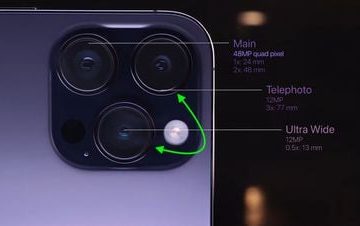Cóż, bez wątpienia Gmail jest obecnie najpopularniejszą usługą pocztową na świecie. Usługa e-mail jest szeroko wykorzystywana przez firmy i osoby prywatne do wymiany wiadomości e-mail. Jeśli korzystasz z Gmaila do odbierania zarówno osobistych, jak i biznesowych wiadomości e-mail, Twoja skrzynka odbiorcza może już być bałaganem.
Chociaż Gmail oferuje wiele opcji uporządkowania skrzynki odbiorczej Gmaila, czasami wydaje się to mniej. Aby uporządkować wiadomości e-mail w Gmailu, możesz oznaczać je kolorami, tworzyć etykiety, ustawiać filtry i nie tylko.
Możesz wysyłać wiadomości e-mail do folderu archiwum, jeśli nie spełniasz wymagań dotyczących opcji organizacji poczty e-mail. Archiwizowanie wiadomości e-mail bardzo różni się od ich usuwania, ponieważ po usunięciu wiadomości e-mail jest ona przenoszona do folderu kosza, podczas gdy archiwizacja wiadomości e-mail ukrywa ją w skrzynce odbiorczej.
Wszystkie zarchiwizowane wiadomości e-mail znajdziesz w folderze folder archiwum; możesz je później łatwo przywrócić z archiwum. Ponadto za każdym razem, gdy ktoś odpowie na zarchiwizowaną wiadomość, zarchiwizowana poczta pojawi się ponownie w Twojej skrzynce odbiorczej.
Przeczytaj też: Jak wysyłać wiadomości głosowe w Gmailu
Jak to zrobić Archiwizuj wiadomości e-mail w Gmailu
Jeśli więc interesuje Cię korzystanie z funkcji archiwum Gmaila w celu uporządkowania swojej skrzynki odbiorczej, czytasz odpowiedni przewodnik. Poniżej udostępniliśmy przewodnik krok po kroku dotyczący korzystania z funkcji archiwum Gmaila w celu uporządkowania skrzynki odbiorczej poczty e-mail. Zacznijmy.
Archiwizacja wiadomości e-mail w Gmailu (komputer)
Ta metoda użyje internetowej wersji Gmaila do zarchiwizowania wiadomości e-mail. Oto, jak możesz archiwizować e-maile w Gmailu.
1. Otwórz swoją ulubioną witrynę i przejdź do witryny Gmaila.
2. Teraz znajdź wątek e-mail, który chcesz zarchiwizować. Po znalezieniu wybierz adres e-mail.
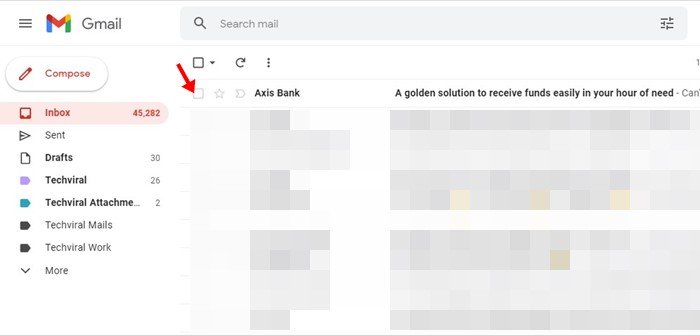
3. Teraz wybierz wiadomość e-mail i kliknij ikonę archiwum, jak pokazano na poniższym zrzucie ekranu.
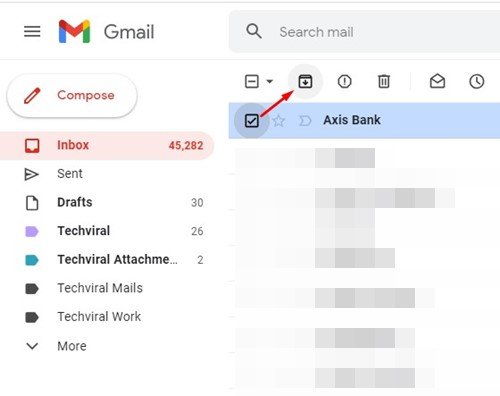
To wszystko! Możesz użyć funkcji archiwum Gmaila, aby uporządkować swoją skrzynkę e-mail.
Jak znaleźć zarchiwizowaną wiadomość e-mail?
Gmail nie oferuje żadnych folder na zarchiwizowane wiadomości e-mail. Sekcja Cała poczta pokazuje wszystkie zarchiwizowane i niezarchiwizowane wiadomości e-mail w tym samym miejscu. Możesz uzyskać dostęp do sekcji Cała poczta i cofnąć archiwizację wiadomości e-mail w prostych krokach.
1. Otwórz Gmaila i kliknij przycisk Więcej na pasku nawigacyjnym.
2. W rozwiniętym menu kliknij folder Wszystkie.
3. Po prawej stronie znajdź zarchiwizowaną wiadomość e-mail. Wybierz zarchiwizowaną wiadomość e-mail i kliknij ikonę „Przenieś do skrzynki odbiorczej”.
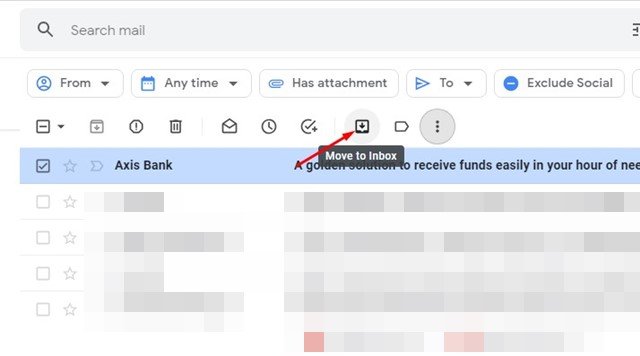
To wszystko! Zarchiwizowana poczta e-mail powróci do podstawowej skrzynki odbiorczej.
Jak archiwizować pocztę e-mail w Gmailu na komórki
Jeśli korzystasz z aplikacji mobilnej Gmail, potrzebujesz aby wykonać te kroki, aby zarchiwizować wiadomość e-mail. Oto, jak archiwizować pocztę e-mail w Gmailu na Androida lub iOS.
1. Najpierw otwórz aplikację Gmail na swoim Androidzie iprzytrzymaj e-maila, który chcesz zarchiwizować.
2. W górnym menu dotknij ikony Archiwum.
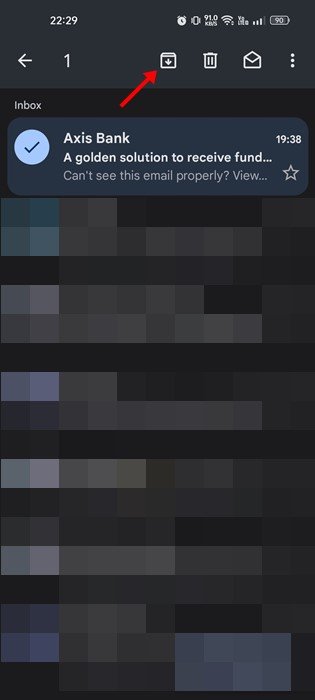
3. Spowoduje to ukrycie wybranego e-maila. Aby przywrócić zarchiwizowaną pocztę, kliknij menu hamburgerów w lewym górnym rogu.
4. Na wyświetlonej liście opcji dotknij Cała poczta.
5. Teraz naciśnij i przytrzymaj zarchiwizowaną wiadomość e-mail i dotknij trzy kropki w prawym górnym rogu.
6. Na wyświetlonej liście opcji dotknij Przenieś do skrzynki odbiorczej.
To wszystko! W ten sposób możesz archiwizować i cofać archiwizację wiadomości e-mail w Gmailu na Androida.
Przeczytaj również: Jak odzyskać usunięte wiadomości e-mail w Gmailu
Archiwizowanie wiadomości e-mail to świetny sposób na porządkowanie wiadomości e-mail w Gmailu. Tak więc w tym przewodniku opisano, jak archiwizować e-maile w Gmailu. Jeśli potrzebujesz dodatkowej pomocy w zarządzaniu pocztą e-mail, daj nam znać w komentarzach poniżej.